Reklama
Używamy naszych iPhone'ów do wszystkiego, więc można się założyć, że mamy na nich wrażliwe dane. Możemy nie zastanowić się nad tymi informacjami, ale co się stanie, jeśli ktoś inny złapie twój telefon lub zostanie zhakowane twoje urządzenie?
Na szczęście istnieją sposoby, aby zapewnić bezpieczeństwo i ochronę danych na twoim urządzeniu, co utrudnia nieupoważnionym osobom ich zobaczenie. Omówimy je teraz.
1. Aktualizuj iOS

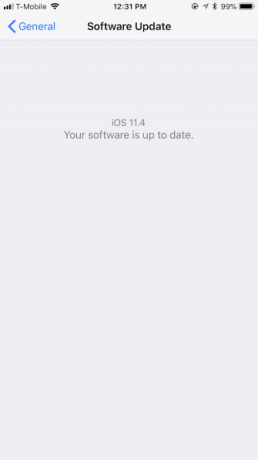
Najlepszym sposobem zabezpieczenia telefonu iPhone (lub iPada) jest zawsze zainstalowanie najnowszej wersji systemu iOS. Jest to ważne, ponieważ kiedy hakerzy znajdują luki w zabezpieczeniach w iOS (lub dowolny system operacyjny), Apple załatuje je w następnej aktualizacji oprogramowania.
Aby zachować aktualność swojego iPhone'a, możesz instaluj aktualizacje oprogramowania bezprzewodowo (OTA) lub na komputerze za pośrednictwem iTunes.
W przypadku aktualizacji OTA:
- Iść do Ustawienia> Ogólne> Aktualizacja oprogramowania.
- Jeśli jest aktualizacja do zainstalowania, dotknij Ściągnij i zainstaluj opcja. Jeśli jesteś aktualny, zobaczysz Twoje oprogramowanie jest aktualne wiadomość.
- Podczas instalowania aktualizacji zobaczysz na ekranie logo Apple z paskiem wskazującym postęp. Po zainstalowaniu iPhone lub iPad uruchomi się ponownie automatycznie i możesz zacząć.
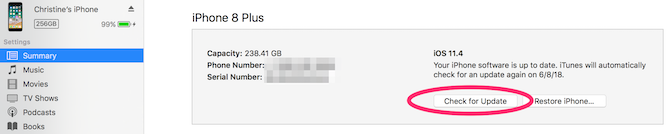
Aby zaktualizować przez iTunes:
- Podłącz swój iPhone do zaufanego komputera (możesz zobaczyć monit, jeśli jest to nowy komputer).
- Otwórz iTunes i wybierz urządzenie w lewym górnym rogu okna.
- Kliknij streszczenie na pasku bocznym, a następnie kliknij Sprawdź aktualizacje.
- Jeśli jesteś na bieżąco, iTunes powie ci. Jeśli aktualizacja jest dostępna, po prostu wybierz Pobierz i zaktualizuj. Może być konieczne wprowadzenie kodu dostępu na urządzeniu, jeśli jest ono zablokowane.
Należy pamiętać, że iTunes może nieco wolniej wykrywać nowe aktualizacje oprogramowania niż OTA. Polecam robić aktualizacje OTA dla wygody, ale jeśli nie możesz, aktualizacja za pomocą iTunes jest doskonałą alternatywą.
2. Aktywuj Znajdź mój iPhone


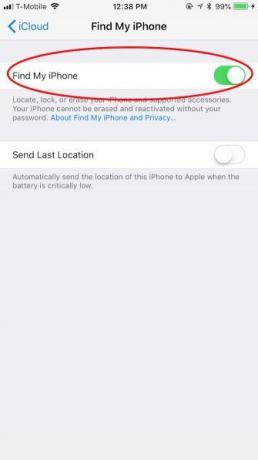
Find My iPhone nie tylko pomaga zlokalizuj zagubiony iPhone Jak śledzić i lokalizować iPhone'a za pomocą usług lokalizacjiMożesz śledzić iPhone'a i udostępniać lub znajdować jego lokalizację za pomocą funkcji iPhone Location Services. Pokażemy ci jak. Czytaj więcej , ale możesz go również użyć do zdalnego wyczyszczenia danych na wypadek ich zgubienia lub kradzieży.
Aktywować Znajdź mojego IPhone'a:
- Iść do Ustawienia> iCloud.
- Wybierz iCloud, a następnie przewiń w dół do Znajdź mojego IPhone'a.
- Stuknij w Znajdź mojego IPhone'a i upewnij się, że przełącznik jest zielony, aby go włączyć.
- Możesz także włączyć Wyślij ostatnią lokalizację, która automatycznie wysyła ostatnią lokalizację iPhone'a, gdy poziom naładowania baterii osiągnie krytycznie niski poziom.
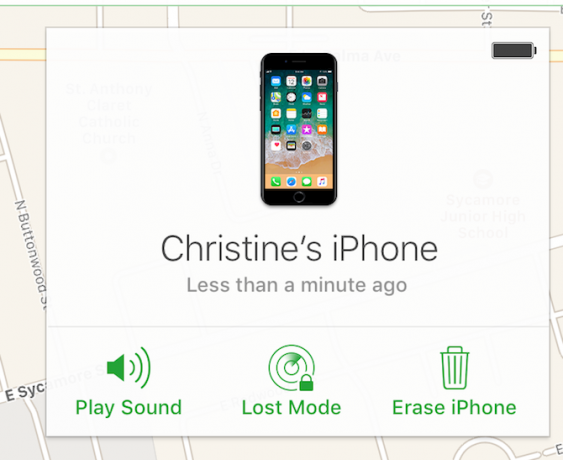
Używać Znajdź mojego IPhone'a aby zlokalizować lub zdalnie wyczyścić urządzenie:
- Zaloguj się do swojego konta iCloud z innego urządzenia iOS lub z Witryna iCloud.
- Wybierz Znajdź mojego IPhone'a.
- Domyślnie, Znajdź mojego IPhone'a wyświetla wszystkie połączone urządzenia, na których Find My iPhone jest już aktywny. Kliknij menu rozwijane u góry, aby wybrać pojedyncze urządzenie.
- Istnieją trzy opcje dla wszystkich urządzeń: Odtwórz dźwięk, Lost Mode, i Usuń iPhone'a.
- Play Sound wysyła sygnał do Twojego urządzenia, aby pomóc Ci go zlokalizować, jeśli jest w pobliżu.
- Tryb utracony umożliwia napisanie wiadomości (w tym numeru kontaktowego) wyświetlanej na ekranie blokady iPhone'a.
- Wymaż iPhone zresetuje wszystkie ustawienia i informacje zapisane w urządzeniu przy następnym połączeniu z Internetem.
3. Użyj uwierzytelniania dwuskładnikowego


Przy dzisiejszych regularnych naruszeniach i włamaniach do danych nigdy nie będziesz zbyt bezpieczny. Dlatego każdy powinien włączyć uwierzytelnianie dwuskładnikowe (2FA) na swoim koncie iCloud.
Gdy włączysz 2FA i zalogujesz się po raz pierwszy z nowego urządzenia, pojawi się monit o sześciocyfrowy kod weryfikacyjny. Ten kod jest wyświetlany na zaufanych urządzeniach.
Dlatego włączenie 2FA na koncie oznacza, że nawet jeśli ktoś dostanie twoje hasło, nadal nie będzie mógł się zalogować, chyba że dostanie ten kod z jednego z zaufanych urządzeń.
Aby włączyć 2FA na iPhonie:
- W systemie iOS 10.3 i nowszych przejdź do Ustawienia> [Twoje imię]> Hasło i bezpieczeństwo. Jeśli używasz iOS 10.2 lub wcześniejszego, nadal możesz uzyskać dostęp do 2FA, przechodząc do Ustawienia> iCloud> Apple ID> Hasło i zabezpieczenia.
- Stuknij w Włącz uwierzytelnianie dwuskładnikowe, i wtedy Kontyntynuj.
- Następnym krokiem jest wprowadzenie i weryfikacja numeru telefonu. W ten sposób Apple może wysłać kody weryfikacyjne SMS-em lub telefonicznie.
- Po wykonaniu tego kroku Apple wyśle kod na ten numer, używając wybranej metody. Wprowadź ten kod weryfikacyjny, a następnie 2FA zostanie włączone dla Twojego konta.
4. Użyj dłuższego kodu dostępu
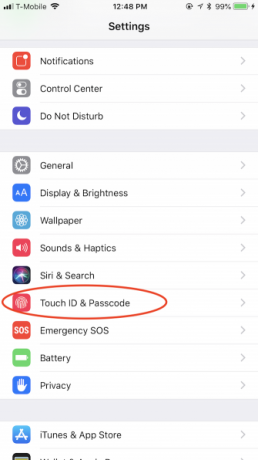


Czterocyfrowe hasła nie pozwalają na wiele kombinacji, dzięki czemu łatwo je złamać. Złamanie sześciocyfrowych kodów trwa dłużej, ale niewiele. Aby zapewnić bezpieczeństwo danych, najlepiej używać dłuższych kodów numerycznych (od ośmiu do 10 cyfr) lub nawet kodu alfanumerycznego, który może składać się z cyfr i liter.
Aby zmienić hasło:
- Iść do Ustawienia> Dotknij ID i hasło (lub Identyfikator twarzy i hasło dla użytkowników iPhone'a X).
- Potwierdź swój obecny kod dostępu.
- Wybierz Zmień hasło.
- Wprowadź ponownie swój aktualny kod dostępu.
- Wprowadź nowy kod dostępu. Jeśli wcześniej korzystałeś z cztero- lub sześciocyfrowego hasła, dotknij Opcje kodu dostępu. To się porusza Niestandardowy kod numeryczny i Niestandardowy kod alfanumeryczny.
- Stuknij typ kodu, którego chcesz użyć, wprowadź nowy kod, zweryfikuj go i jest ustawiony.
5. Automatycznie wyczyść dane iPhone'a
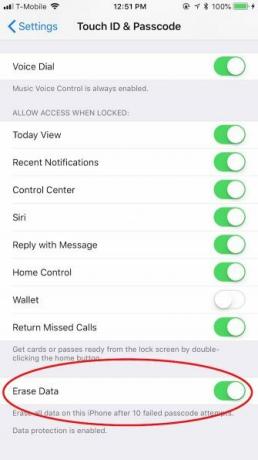
Apple zapewnia kolejną przydatną funkcję, aby wzmocnić hasło. O nazwie ustawienia iOS Kasowanie danych uruchamia się po 10 nieudanych próbach podania hasła. Jeśli ta opcja jest włączona, wszystko w twoim telefonie zostanie zakasowane, jeśli 10 razy wprowadzisz nieprawidłowe hasło. Chroni to przed zablokowaniem urządzenia i próbą jego odblokowania.
Pamiętaj, że prawdopodobieństwo przypadkowego skasowania telefonu przez tę funkcję jest niewielkie. Po pięciu nieprawidłowych próbach telefon przestaje działać przez dłuższy czas, zanim spróbujesz ponownie. Oznacza to, że 10-krotne wprowadzenie nieprawidłowego hasła zajęłoby godziny, co jest mało prawdopodobne nawet dla dzieci lub irytujących przyjaciół.
Aby włączyć usuwanie danych:
- Iść do Ustawienia> Dotknij ID i hasło.
- Wpisz swój obecny kod dostępu.
- Przewiń w dół, aż zobaczysz Kasowanie danych.
- Upewnij się, że przełącznik jest zielony, aby go włączyć.
6. Wyłącz Siri
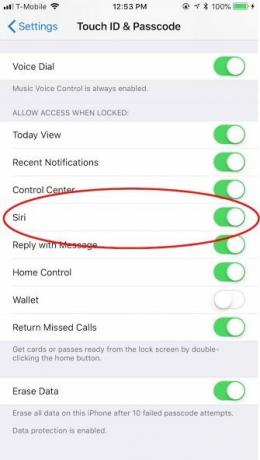
Chociaż Siri z pewnością może być pomocna, może również przekazywać dane osobowe niewłaściwym osobom na ekranie blokady. Na szczęście istnieje sposób, aby temu zapobiec:
- Iść do Ustawienia> Dotknij ID i hasło.
- Wpisz swój kod dostępu.
- Przewiń w dół do Siri pod Zezwól na dostęp po zablokowaniu i wyłącz go (biały suwak zamiast zielonego).
7. Wyłącz autouzupełnianie
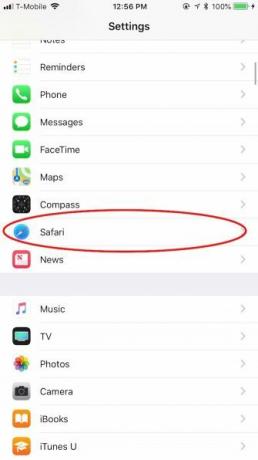
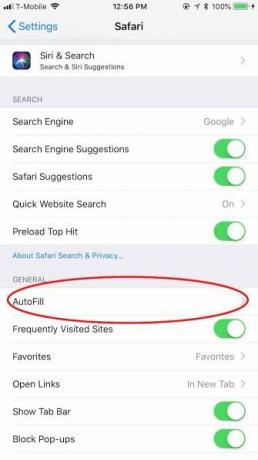

Funkcja pęku kluczy Apple przechowuje hasła logowania do konta Czy należy używać pęku kluczy iCloud do synchronizacji haseł na komputerach Mac i iOS?Jeśli korzystasz głównie z produktów Apple, dlaczego nie skorzystać z własnego menedżera haseł firmy całkowicie bezpłatnie? Czytaj więcej a nawet informacje o karcie kredytowej na koncie iCloud. Następnie możesz użyć funkcji autouzupełniania, aby iOS automatycznie wypełniał informacje w wybranych polach w przeglądarce Safari.
Jest to wygodne w przypadku informacji, które trudno jest zapamiętać, ale może oznaczać problemy, jeśli ktoś skończy z twoim telefonem i ominie inne środki bezpieczeństwa. Podobnie jak Siri, możesz wyłączyć Autouzupełnianie ze względów bezpieczeństwa:
- Iść do Ustawienia> Safari> Autouzupełnianie.
- Wyłącz przełącznik dla każdego ustawienia (Informacje kontaktowe, Nazwy i hasła, i Karty kredytowe).
8. Korzystaj z aplikacji, które zabezpieczają i szyfrują Twoje dane
Omówiliśmy jedne z najlepszych wbudowanych sposobów ochrony danych iPhone'a przed wścibskimi oczami. Ale ważne jest również, aby upewnić się, że Twoje dane są bezpieczne, gdy masz dostęp do Internetu lub wysyłasz wiadomości na telefon.
Zauważ, że Aplikacje antywirusowe iPhone'a są zasadniczo bezużyteczne. Lepiej skorzystaj z aplikacji takich jak te poniżej, aby faktycznie chronić swoją prywatność i bezpieczeństwo.
I dla Aplikacje na iPhone'a współpracujące z Touch ID i Face ID 8 aplikacji na iPhone'a, które możesz zablokować za pomocą Touch ID lub Face IDOto 8 aplikacji na iPhone'a, w tym WhatsApp i Dropbox, które możesz zablokować za pomocą Touch ID lub Face ID dla dodatkowego bezpieczeństwa. Czytaj więcej , sprawdź naszą listę.
Bezpieczne aplikacje do przesyłania wiadomości dla systemu iOS
Chociaż wszystkie urządzenia Apple używają iMessage do czatu, a Apple szanuje prywatność użytkowników, może ci to nie wystarczyć. Właśnie wtedy powinieneś przyjrzeć się niektórym bezpieczne aplikacje do przesyłania wiadomości iOS 6 Bezpiecznych aplikacji do przesyłania wiadomości iOS, które traktują prywatność bardzo poważnieNie masz ochoty czytać wiadomości przez niechciane strony? Uzyskaj bezpieczną aplikację do przesyłania wiadomości i nie martw się więcej. Czytaj więcej które są niezawodne i stawiają bezpieczeństwo na pierwszym miejscu.
Wickr jest jedną z najlepszych opcji, jeśli szukasz 256-bitowego szyfrowania AES dla swoich wiadomości. Dzięki Wickr będziesz otrzymywać autodestrukcyjne wiadomości, które pozwolą Ci ustawić czas, przez jaki będą działać. Istnieje nawet funkcja białej listy, dzięki czemu możesz ręcznie wybrać osoby, które mają szczęście zobaczyć Twoją wiadomość. Jest również dostępny na Androida, więc jest wieloplatformowy.
Inną popularną opcją jest Telegram, który wykorzystuje kompleksowe szyfrowanie tajnych czatów, w których uczestniczysz. Jest szybki, a firma twierdzi, że jest bezpieczniejsza niż WhatsApp i Line. Ponadto jest dostępny na Androida, więc możesz rozmawiać z każdym. I to jest całkowicie bezpłatne.
Szyfruj połączenie danych za pomocą VPN
Twoje poufne informacje są podatne na kradzież przez niezabezpieczone połączenia. Dlatego istnieją wirtualne sieci prywatne (VPN), z których można korzystać. Chronią twoje dane przeglądania i zapewniają inne korzyści.
Wcześniej omówiliśmy najlepsze usługi VPN do użycia na iPhonie Najlepszy VPN dla użytkowników iPhone'aSzukasz najlepszej sieci VPN na iPhone'a? Oto kilka świetnych opcji VPN, aby chronić przeglądanie iPhone'a. Czytaj więcej i proces konfiguracji VPN na telefonie iPhone Jak skonfigurować VPN na iPhonie lub iPadzieWyjaśniamy, jak skonfigurować VPN na iPhonie przy użyciu zarówno aplikacji dostawcy, jak i metody ręcznej, aby zabezpieczyć przeglądanie mobilne. Czytaj więcej . Nasz najlepszy wybór to ExpressVPN ponieważ daje ci najlepszy huk za swoje pieniądze.
Bądź bezpieczny i bezpieczny na iOS
Ochrona poufnych informacji na iPhonie może wydawać się nieco przytłaczająca, ale jest to łatwiejsze niż myślisz, szczególnie w porównaniu do bezpieczeństwa urządzeń z Androidem.
Inne drobne nawyki pomogą utrzymać bezpieczeństwo urządzenia. Obejmują one nie stukanie podejrzanych łączy, cofanie uprawnień do aplikacji lub odinstalowywanie aplikacji, którym nie ufasz, używanie Touch ID lub Face ID, jeśli to możliwe, nie jailbreak i wiele innych. Będziesz także mieć oko na nowe zagrożenia i słabe punkty oraz sposoby ich rozwiązywania naprawienie błędu iOS, który pozwala hakerom zobaczyć twoje zdjęcia.
Teraz, gdy jesteś uzbrojony w te sztuczki związane z bezpieczeństwem, Twoje informacje powinny być chronione przed niepożądanymi oczami. Mądrze jest jednak pamiętać o możliwościach zagrożenia bezpieczeństwa, które mogłyby wykorzystać urządzenia iOS Jak naprawić 5 typowych zagrożeń bezpieczeństwa iPhone'a i iPadaNowe zagrożenia bezpieczeństwa dowodzą, że urządzenia Apple nie są już „kuloodporne”. Właściciele iPhone'ów i iPadów muszą wiedzieć, jakie zagrożenia mogą napotkać i jak je naprawić w najgorszym przypadku. Czytaj więcej .
Christine jest absolwentką California State University Long Beach ze stopniem dziennikarstwa. Od wielu lat zajmuje się technologią i ma wielką pasję do gier.

